안녕하세요. 다양한 정보를 소개해주는 프리미엄IT입니다. 이번 주제는 갤럭시 문자 (메시지) 알림음 변경, 다운 방법에 대해서 알려드리고자 합니다. 저는 제 지인들이랑은 카카오톡으로 대화를 주고받지만 직장 사람들이랑은 문자로 주고받습니다. 그래서 저는 문자도 주로 사용하다 보니 문자 알림음을 바꾸게 됩니다. 저처럼 문자를 자주 사용하시는 분들은 다른 사람들의 알림음과 헷갈리지 않게 나만의 알림음을 설정합니다. 그리고 문자를 자주 사용하지 않으신 분들 또한 알림음이 질려서 바꾸고는 합니다. 문자 알림음은 기본적으로 제공되어 있는 총 20여 개의 문자 알림음 중에서 원하시는 알림음으로 설정하실 수 있고 색다르게 마음에 드는 알림음을 다운로드하여서 설정하실 수 있습니다. 혹시라도 문자 알림음 변경과 알림음 다운로드 방법을 모르시거나 헷갈려하시는 분들은 아래의 방법을 참고하시길 바랍니다.
갤럭시 문자 알림음 변경 방법
1. 메시지 앱을 클릭합니다.

문자 알림음은 문자 (메시지) 앱 설정에서 변경하실 수 있습니다.
2. 점 세 개를 클릭합니다.

중간 오른쪽에 점 세 개를 클릭하시면 됩니다.
3. 설정을 클릭합니다.

4. 알림을 클릭합니다.
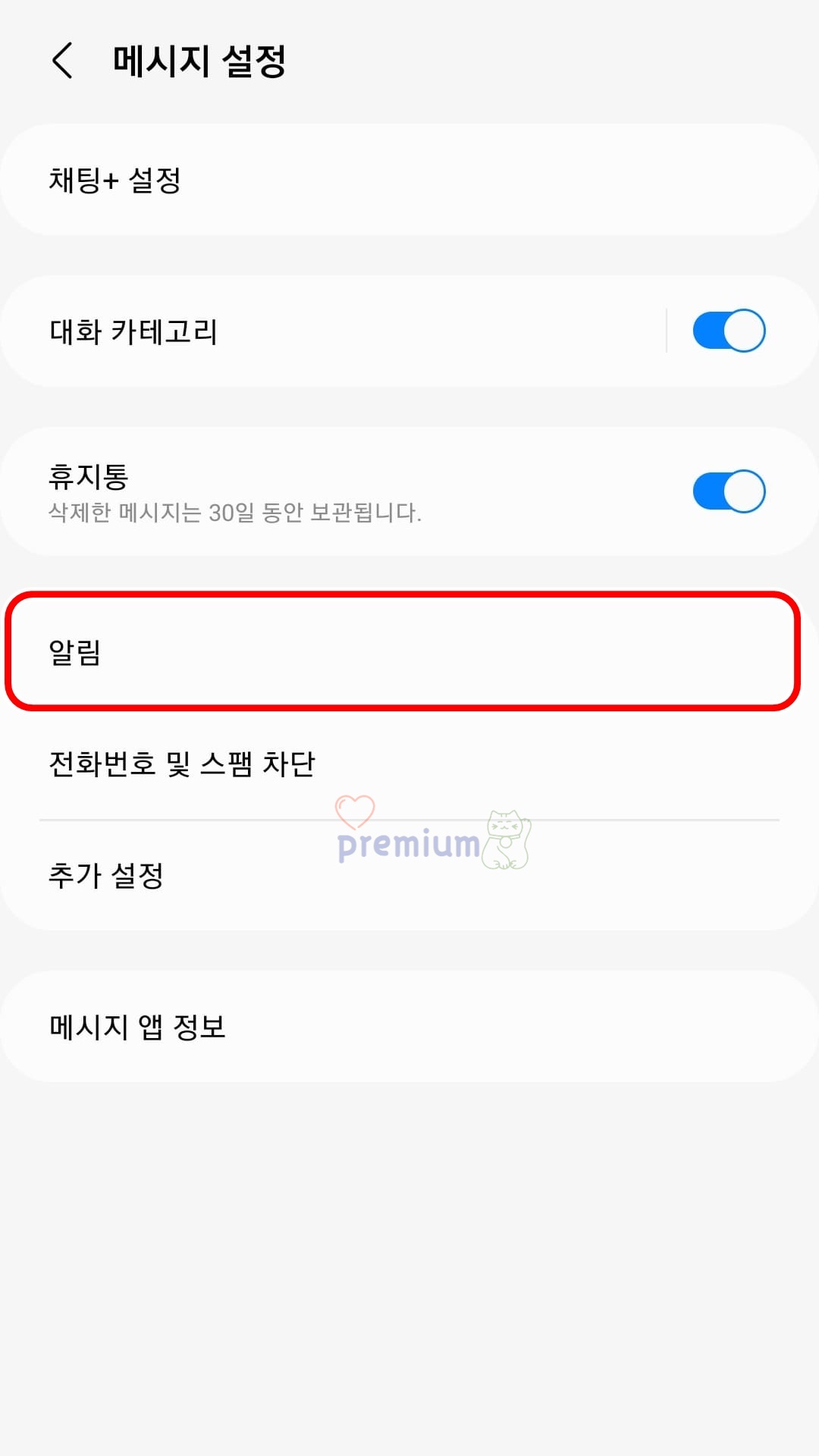
5. 알림 카테고리를 클릭합니다.
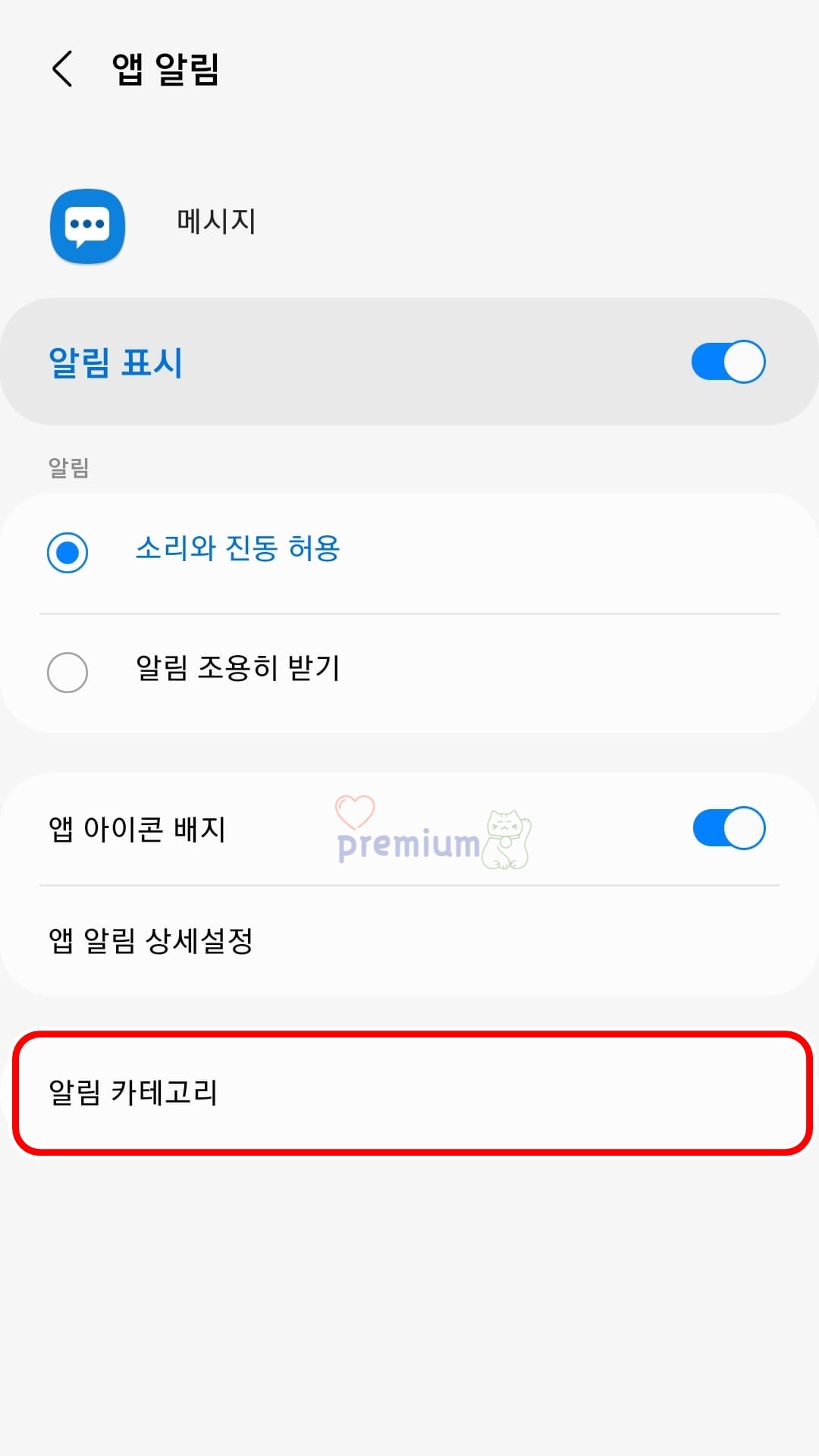
6. 새 메시지를 클릭합니다.
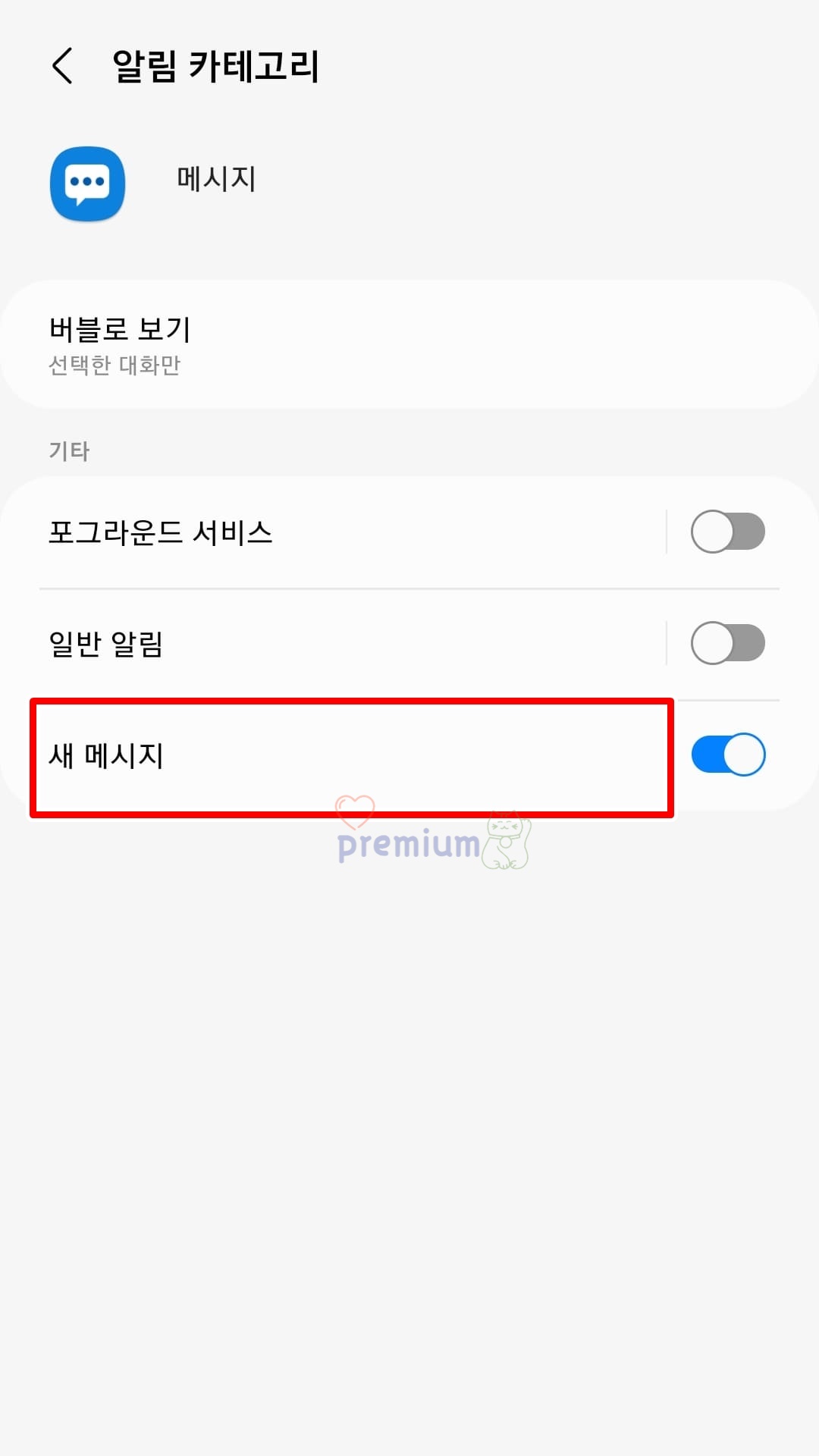
새 메시지 문구를 클릭하시면 됩니다.
7. 소리를 클릭합니다.
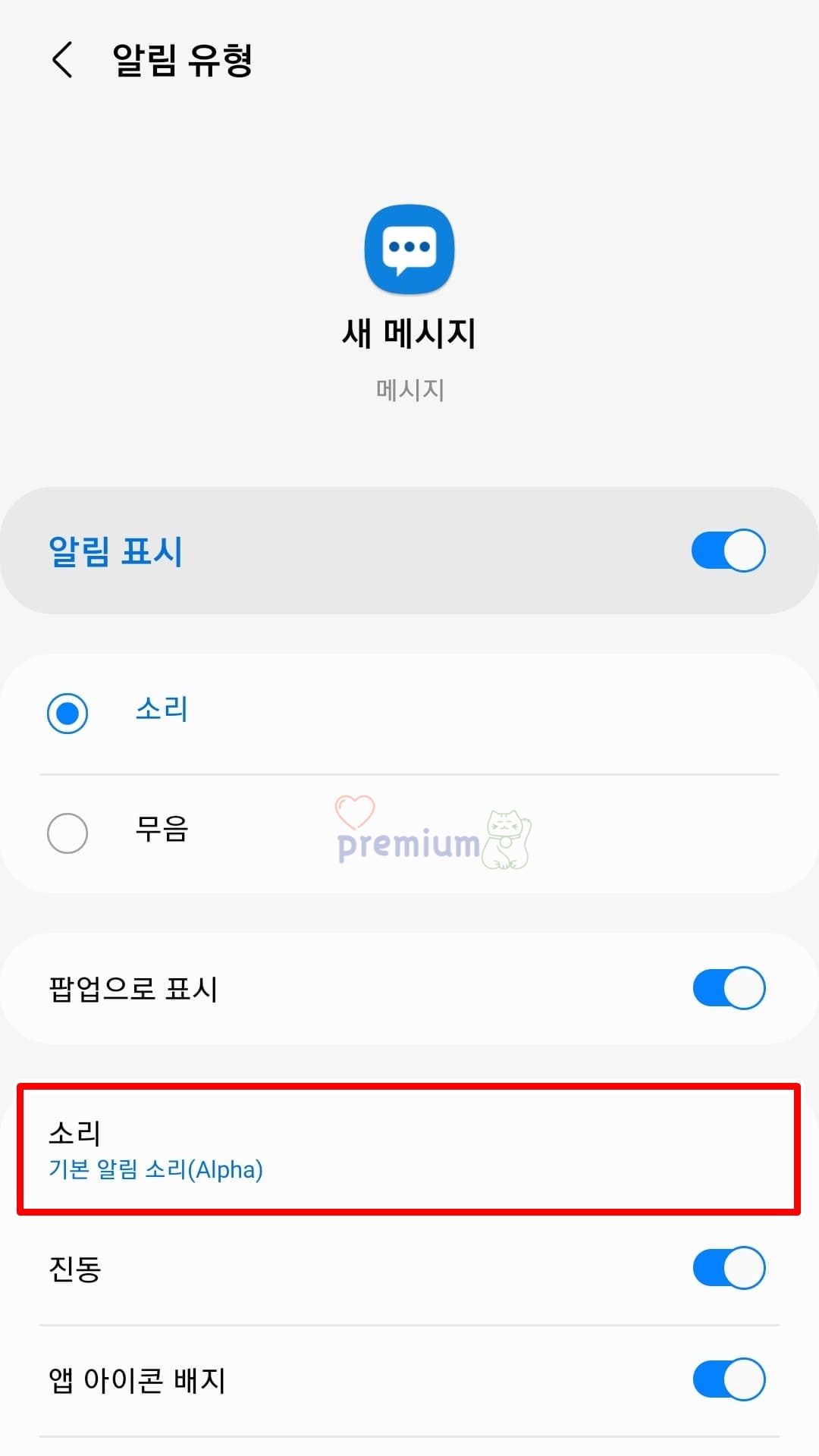
8. 원하시는 문자 알림음을 클릭합니다.
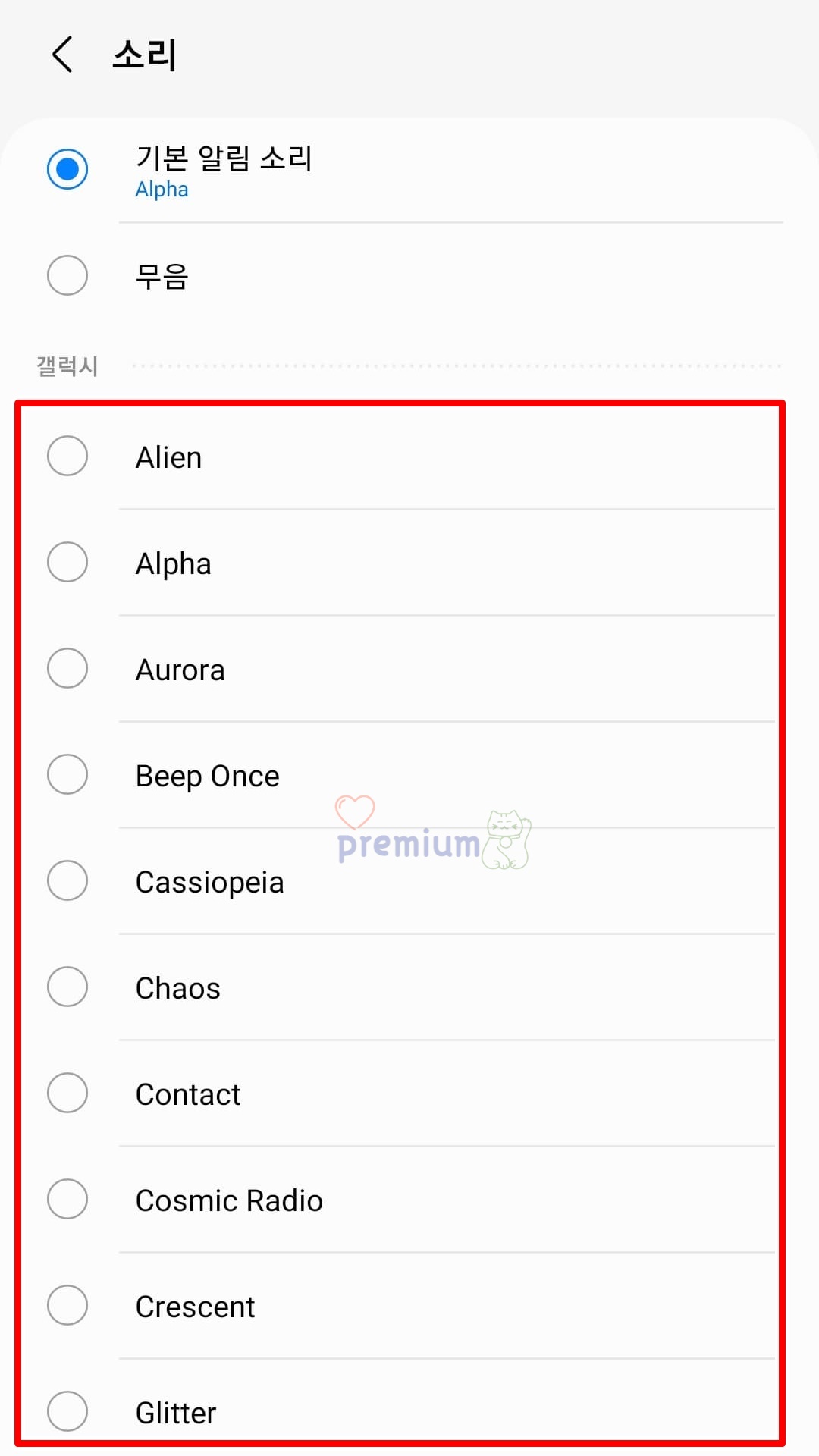
알림음을 클릭하시면서 미리 들을 실 수 있습니다.
문자 알림음 다운 방법
1. 내 파일 앱을 클릭합니다.

내 파일은 다운로드한 이미지나 동영상, 파일, 녹음, 문서 등을 확인할 수 있는 기능입니다.
2. 내장 메모리를 클릭합니다.
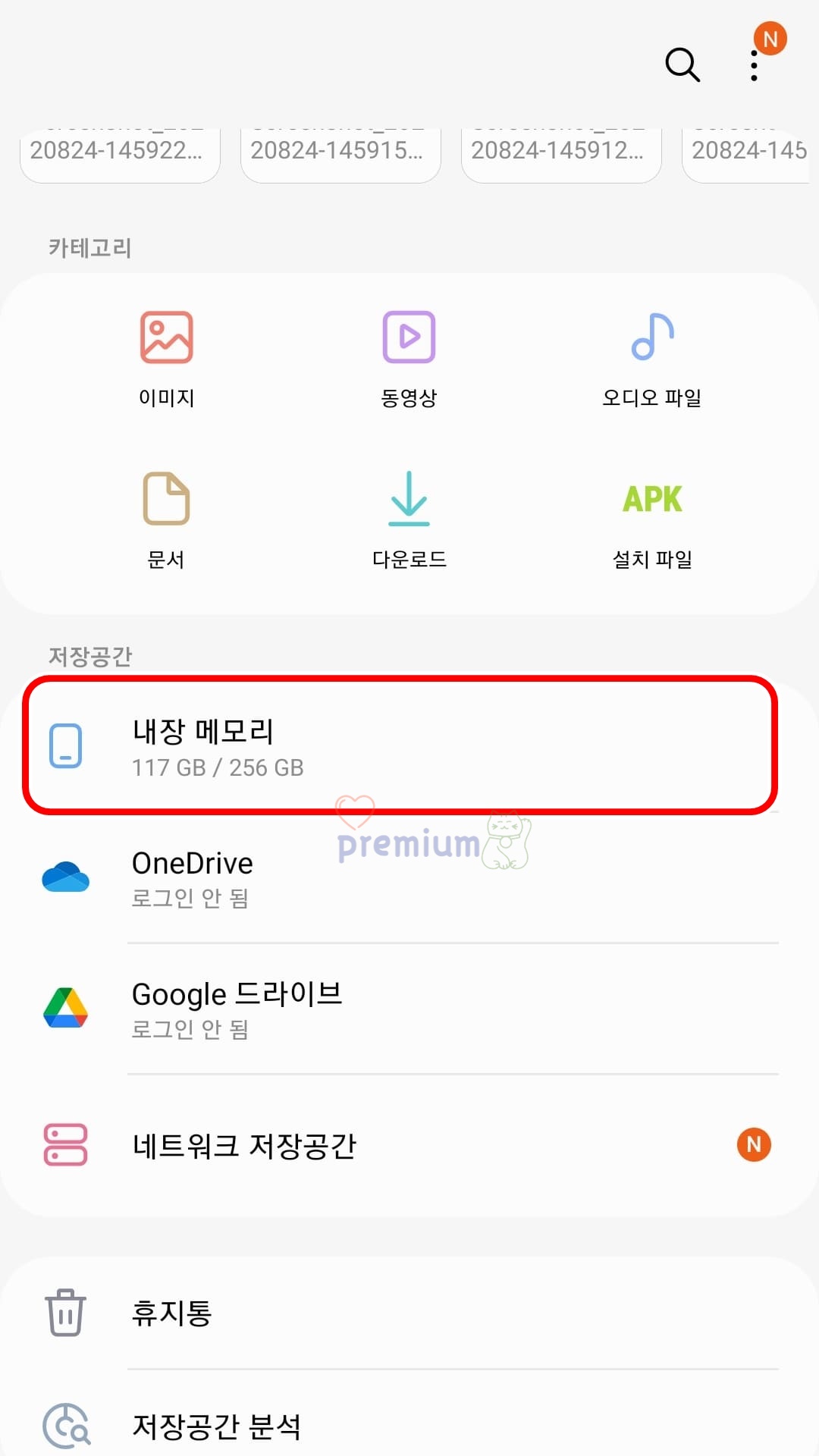
3. Notifications를 클릭합니다.
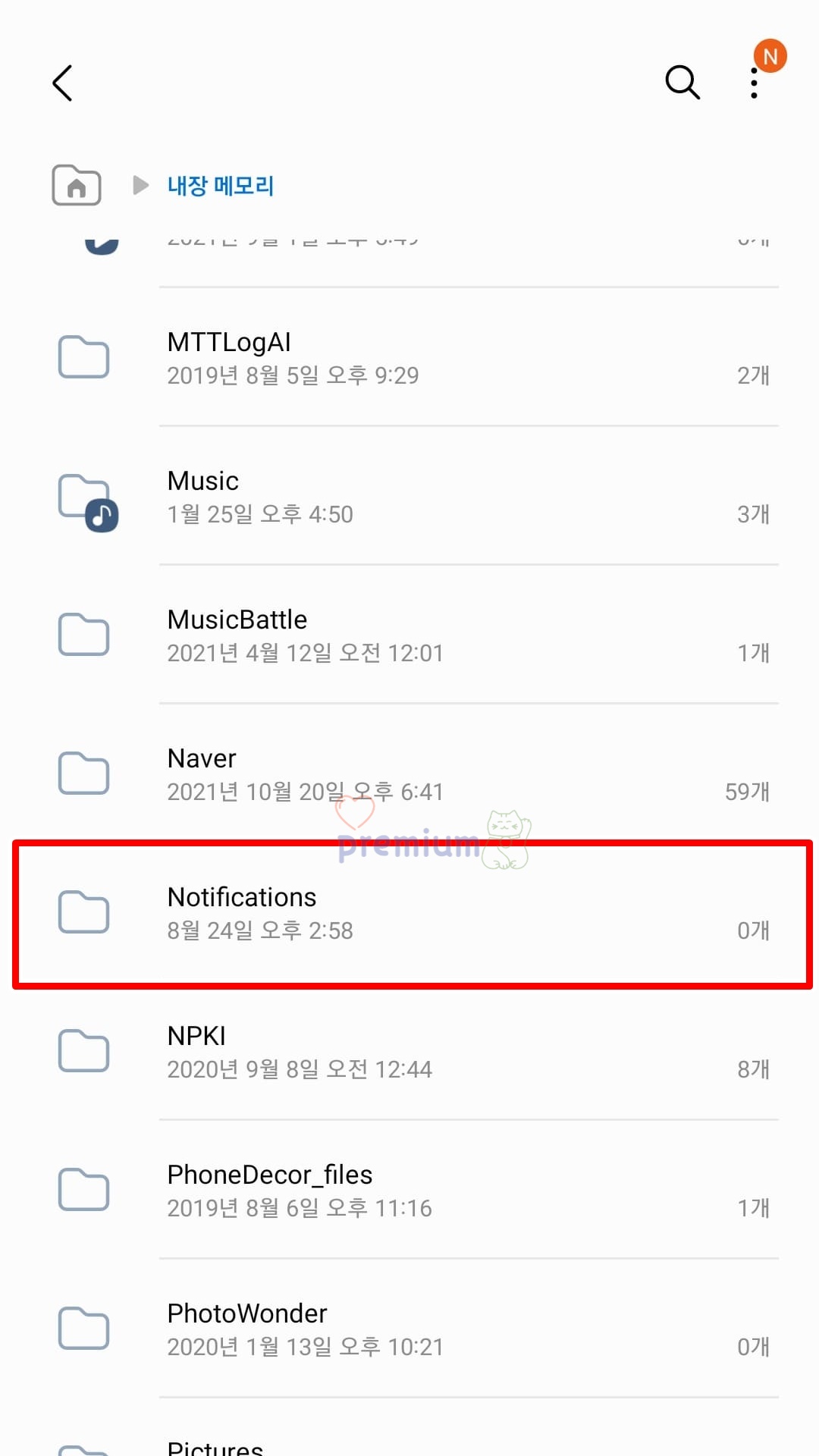
4. 원하시는 알림음을 선택합니다.
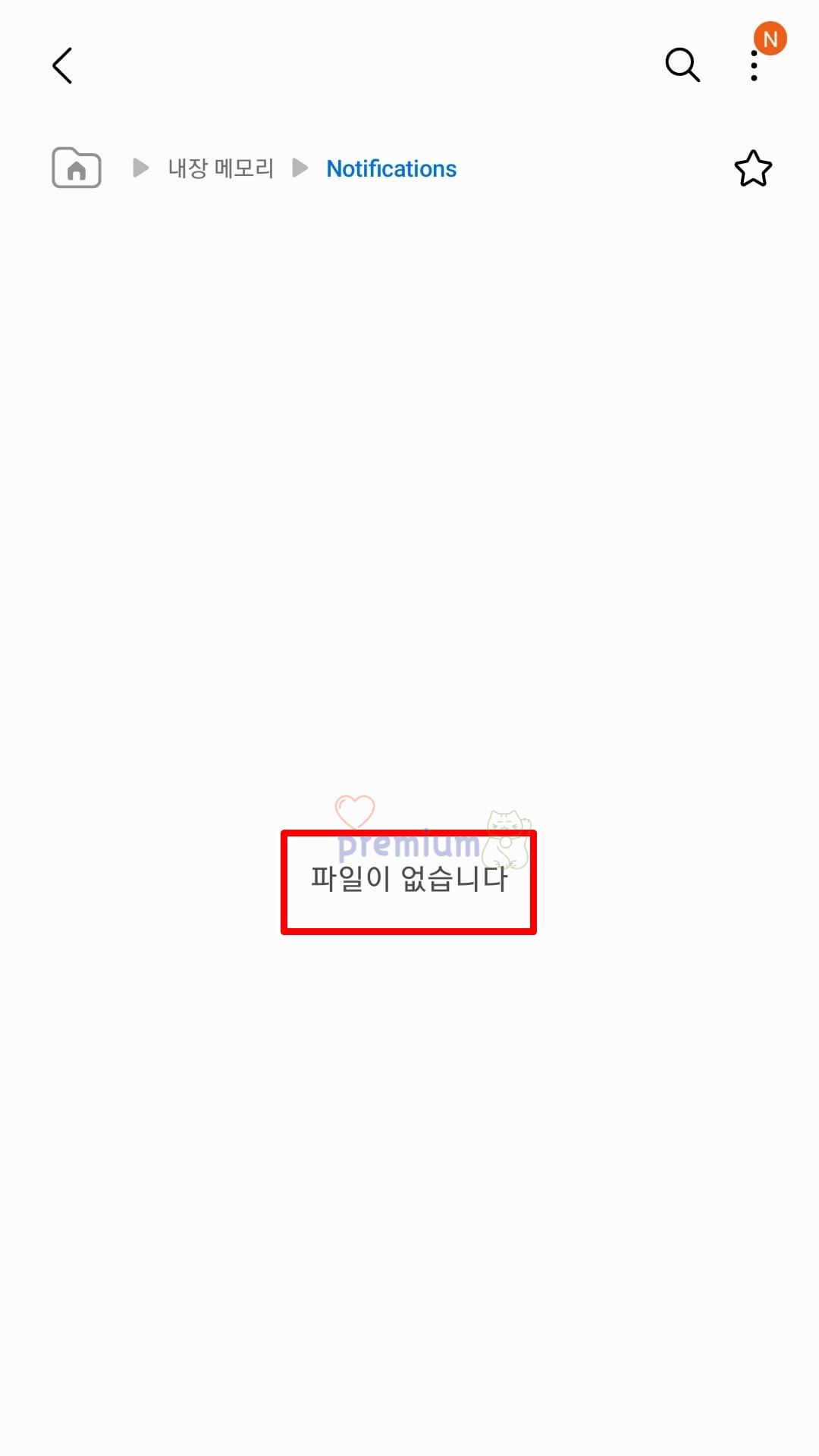
Notifications 폴더에서 원하시는 알림음을 선택하시면 됩니다. 저는 다운로드한 파일이 없습니다. Notifications 폴더에 파일이 없으신 분들은 아래 방법을 참고하시면 됩니다.
5. 내 파일 앱을 클릭합니다.
6. 오디오 파일을 클릭합니다.
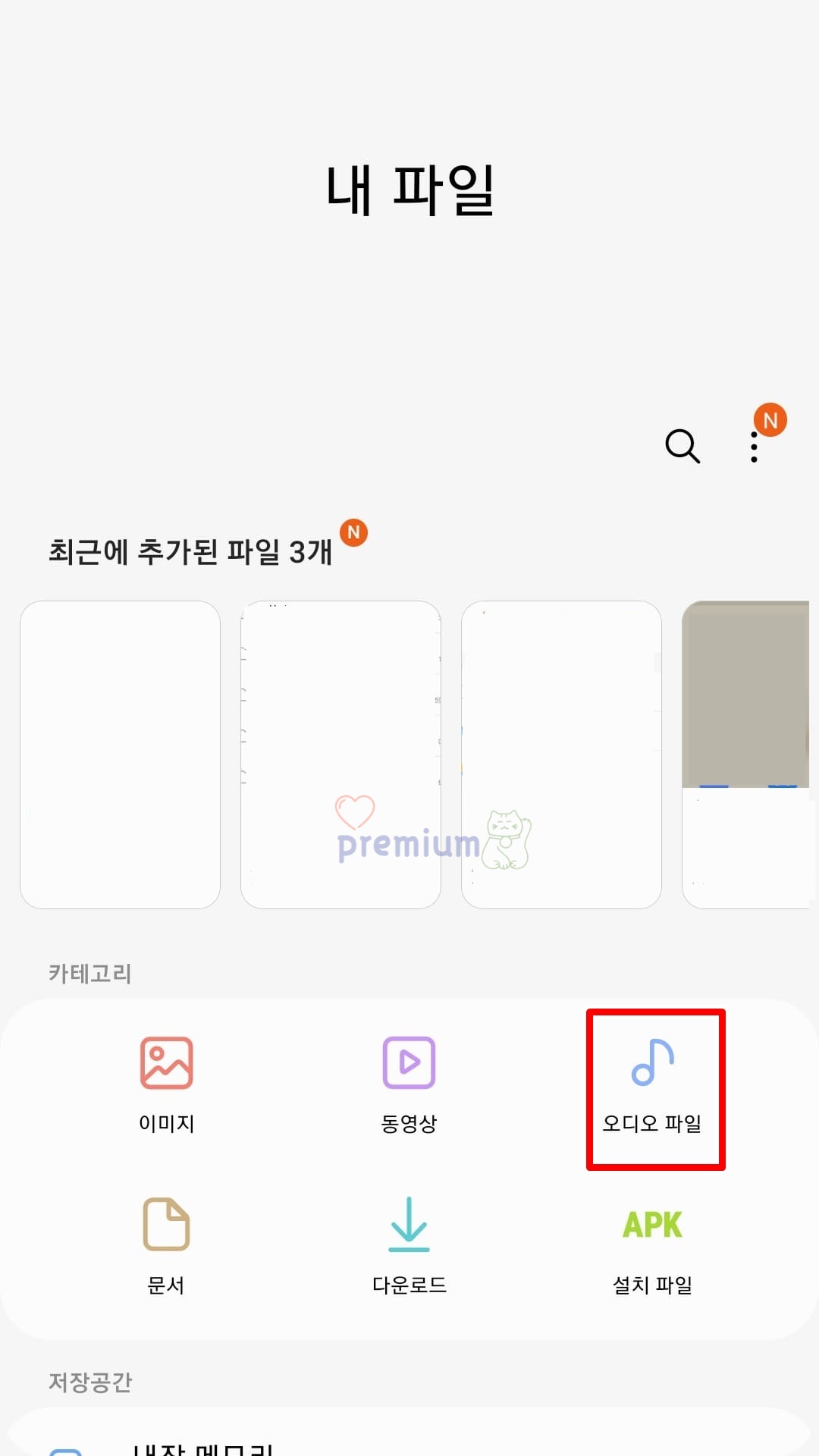
내 파일 홈 화면에서 오디오 파일을 클릭하시면 됩니다.
7. 원하시는 오디오 파일을 2초 정도 누릅니다.
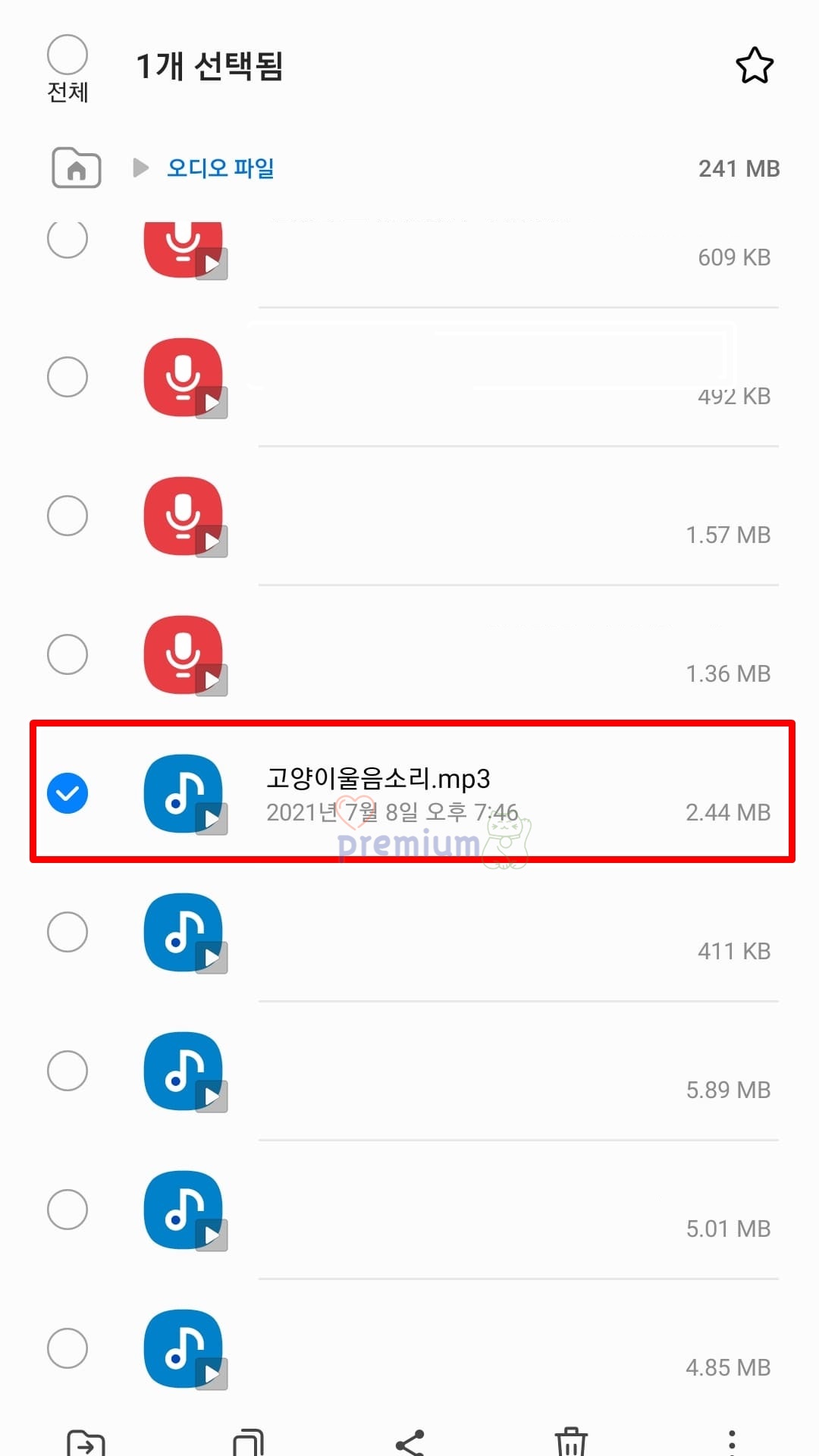
오디오 파일은 음성 녹음 파일과 다운로드한 파일이 있습니다. 마이크 아이콘은 음성 녹음 파일이고 음표 아이콘은 다운로드한 파일입니다. 2초 정도 눌러야 파일을 이동하실 수 있습니다.
8. 왼쪽 위 측에 집 모양 파일 아이콘을 클릭합니다.
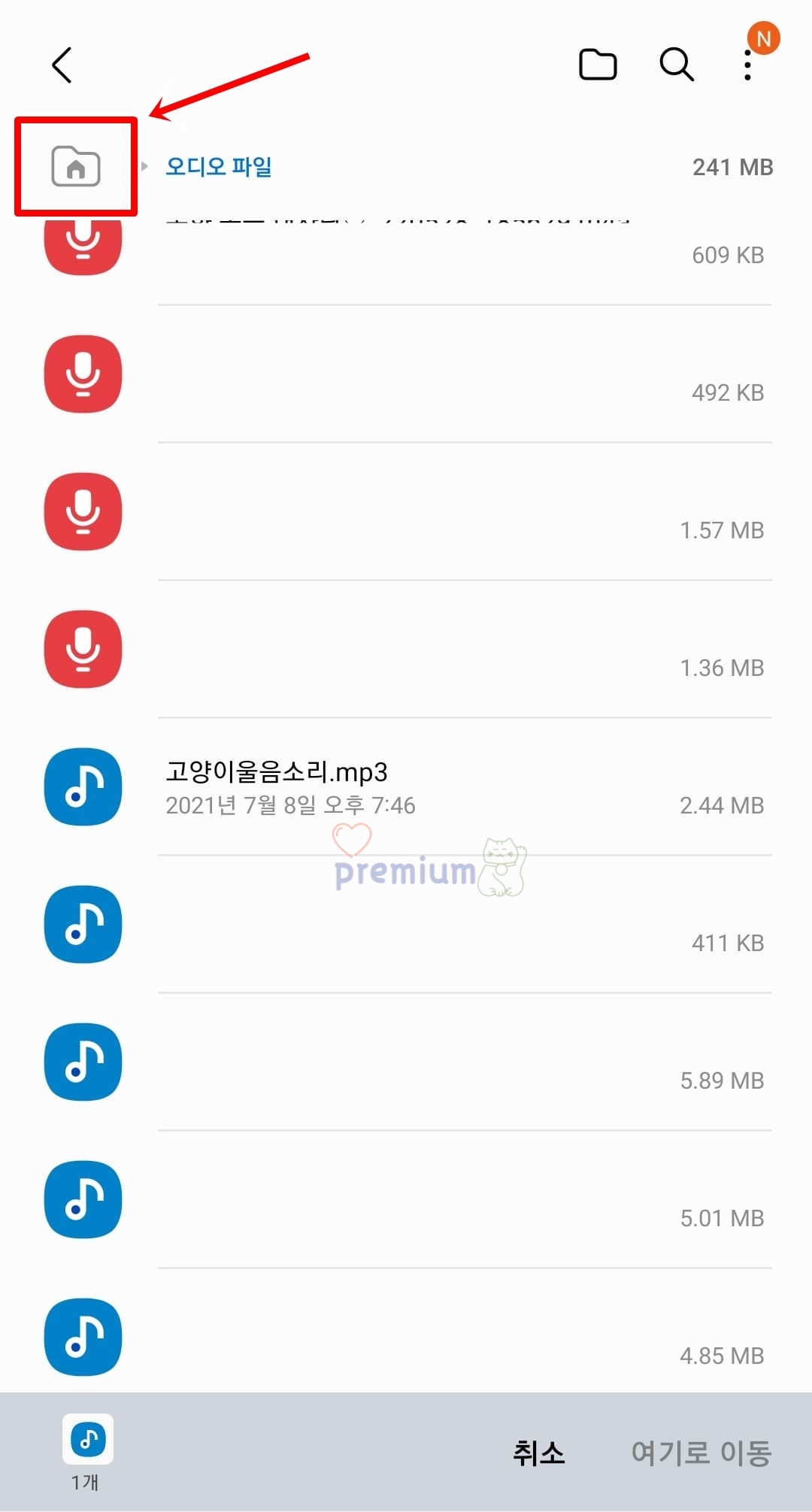
내장 메모리 항목에 이동하기 위해서 집 모양 파일 아이콘을 클릭하셔야 합니다.
9. 내장 메모리를 클릭합니다.
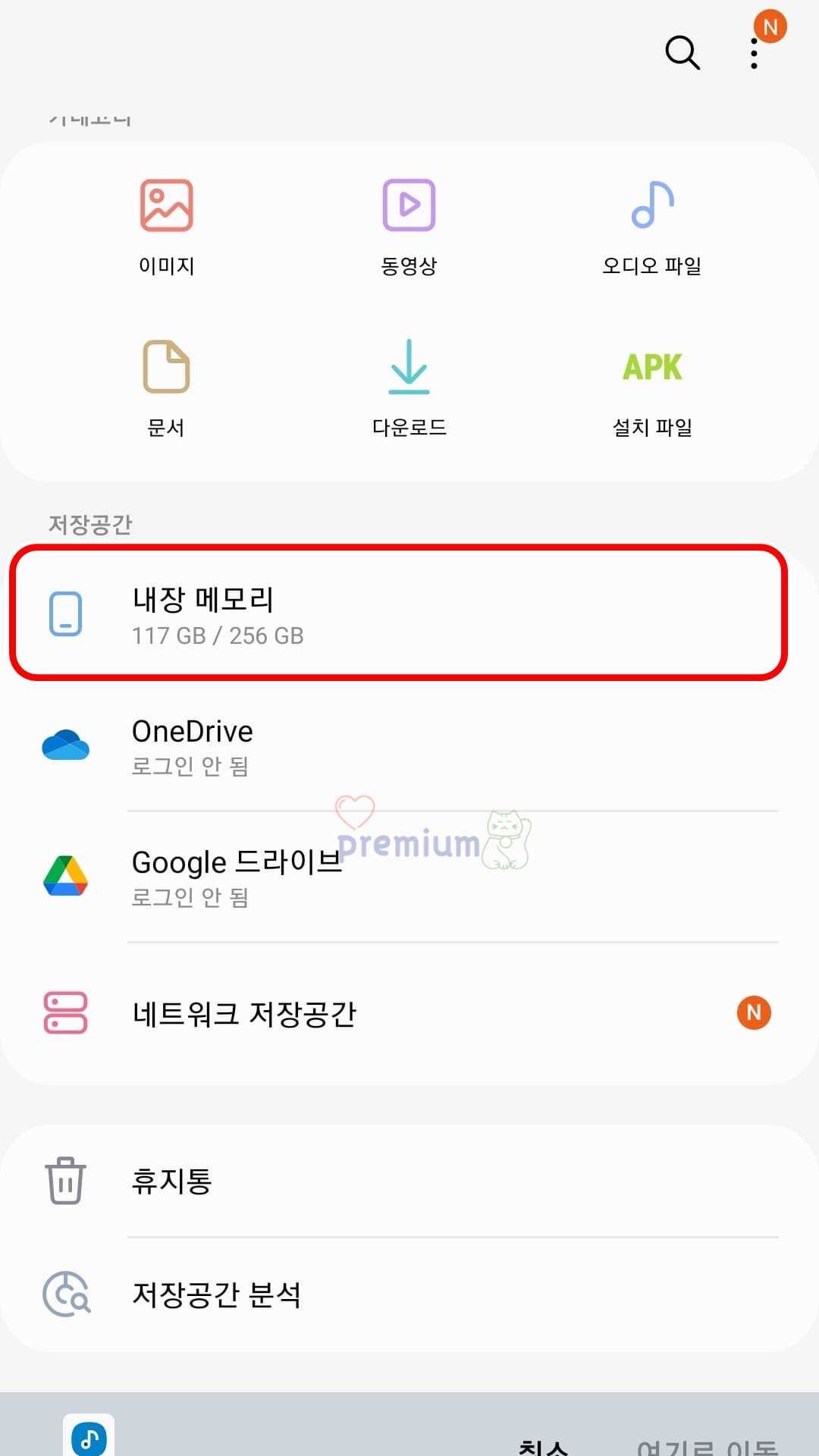
10. Notifications를 클릭합니다.
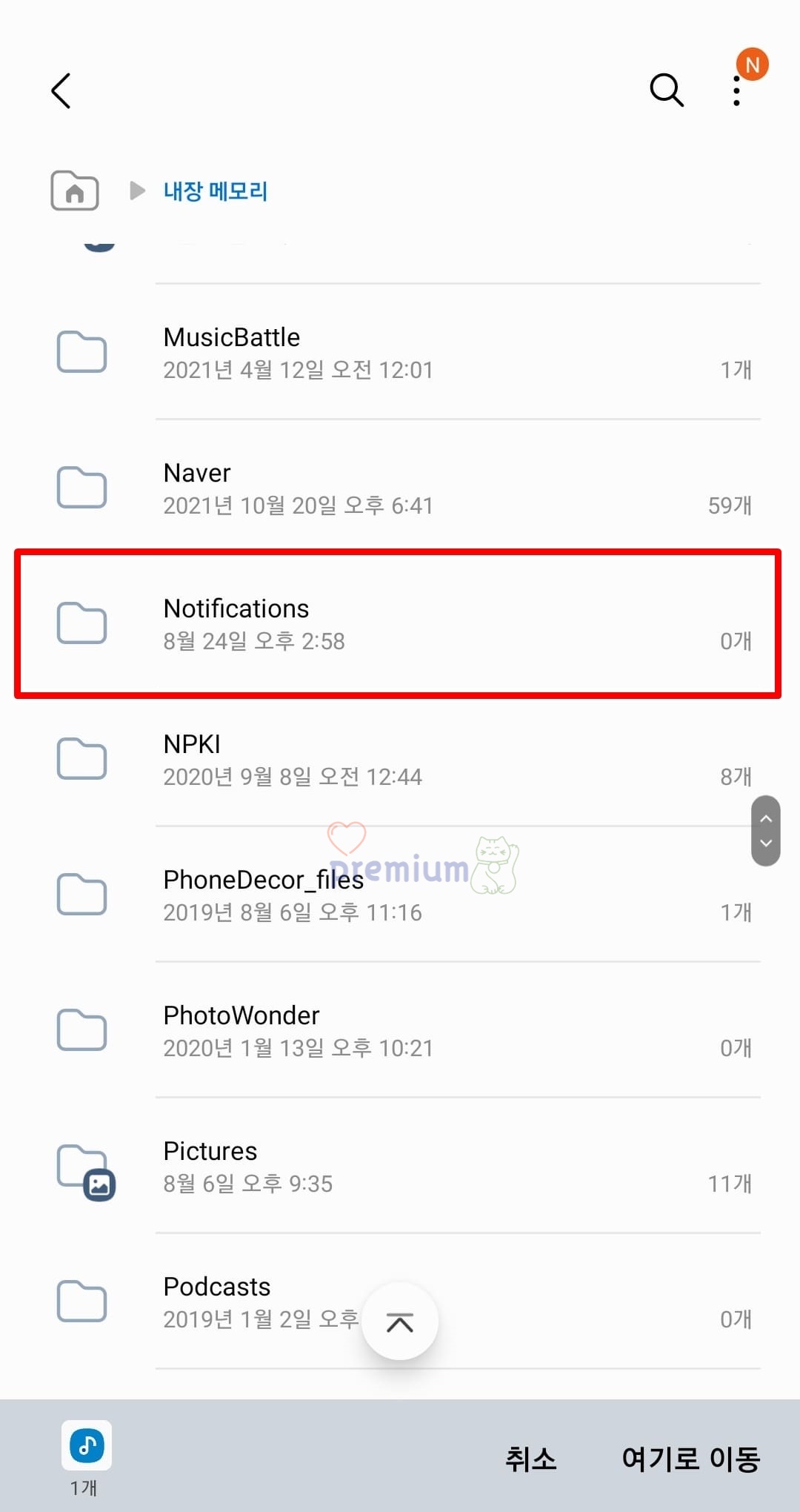
11. 여기로 이동을 클릭합니다.
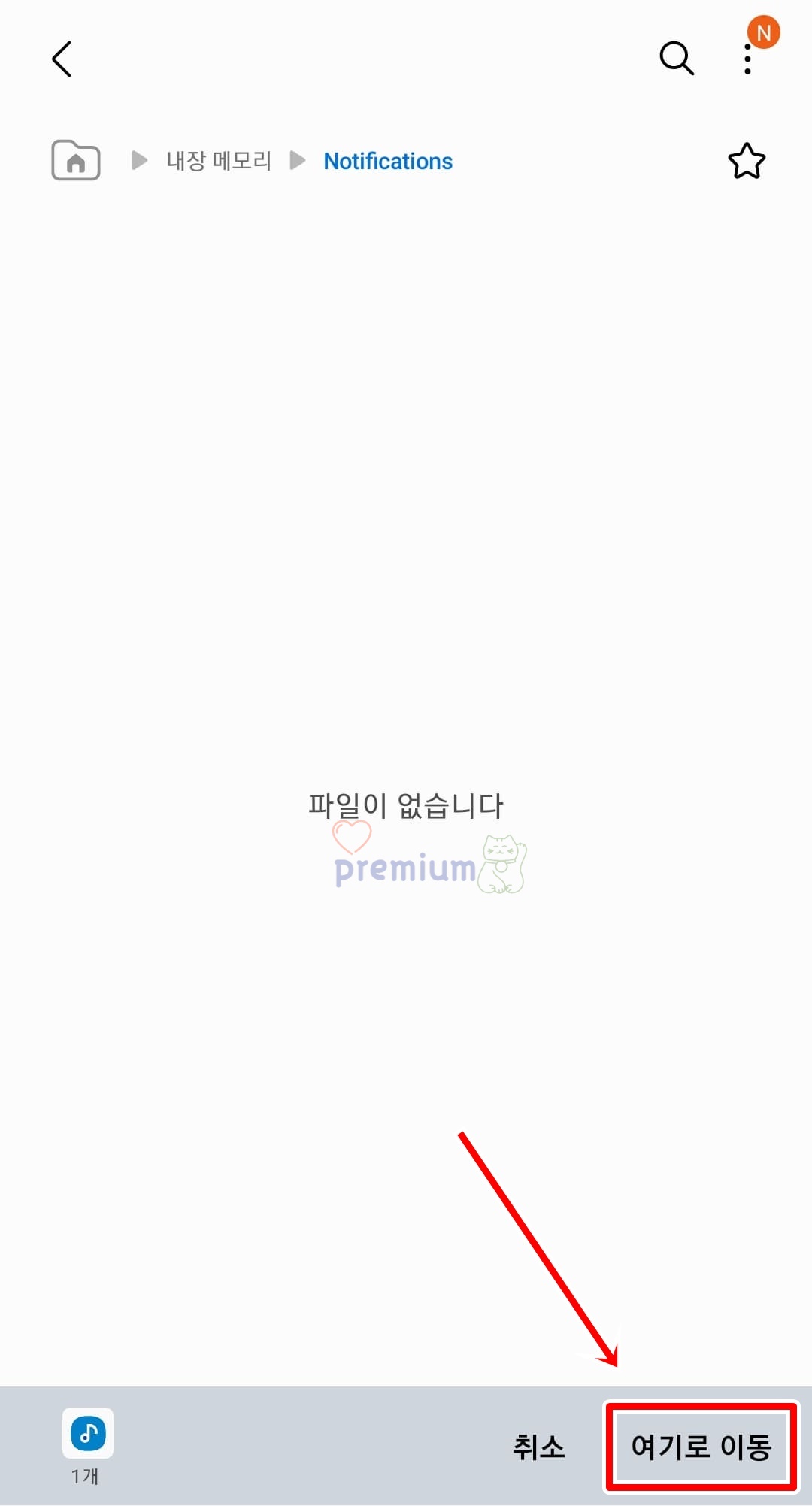
오른쪽 하단에 여기로 이동 문구를 클릭하시면 이동 / 복사가 됩니다.
12. Notifications 폴더에 파일이 생겼습니다.
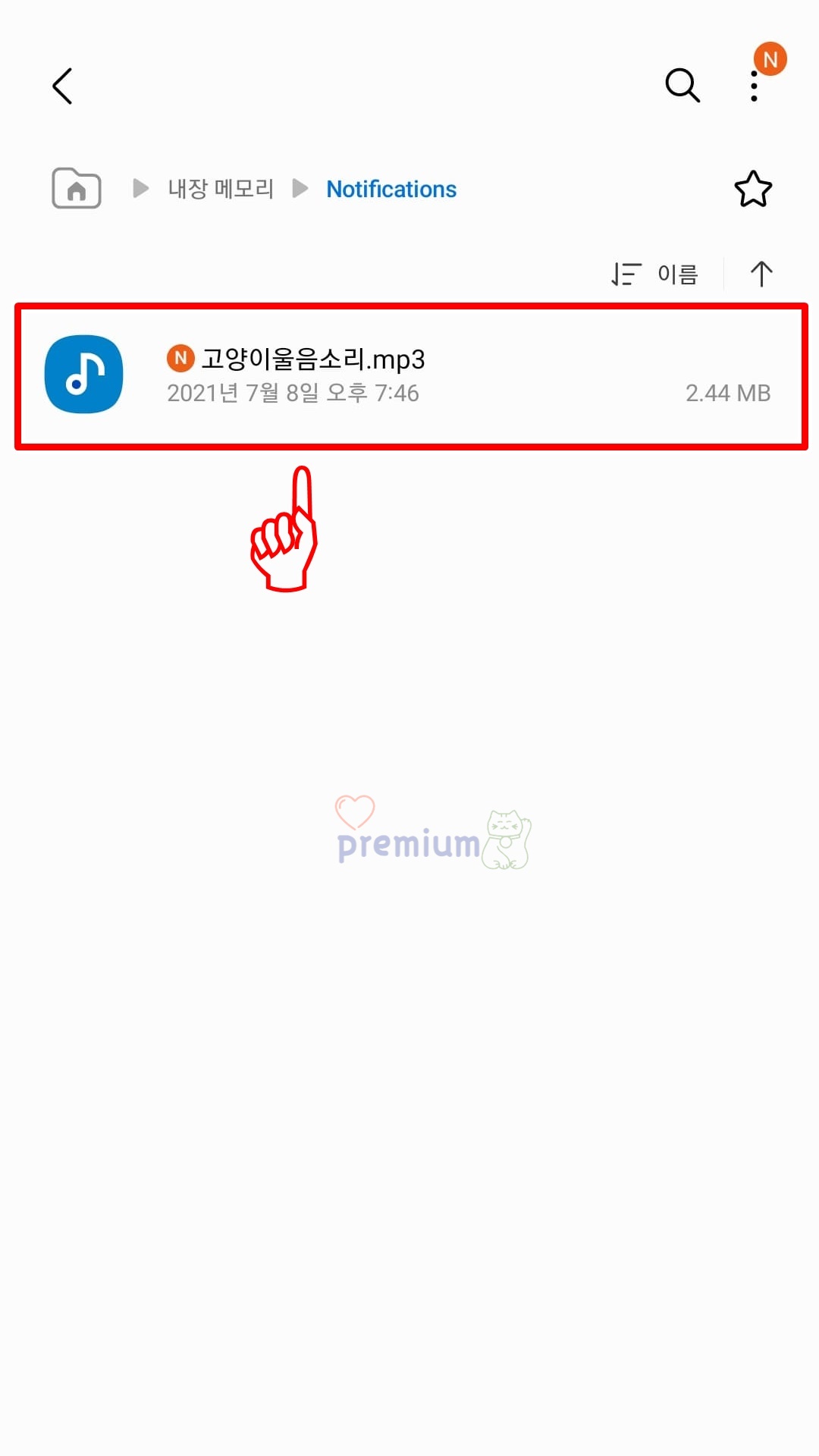
13. 메시지 알림음이 다운 완료되었습니다.
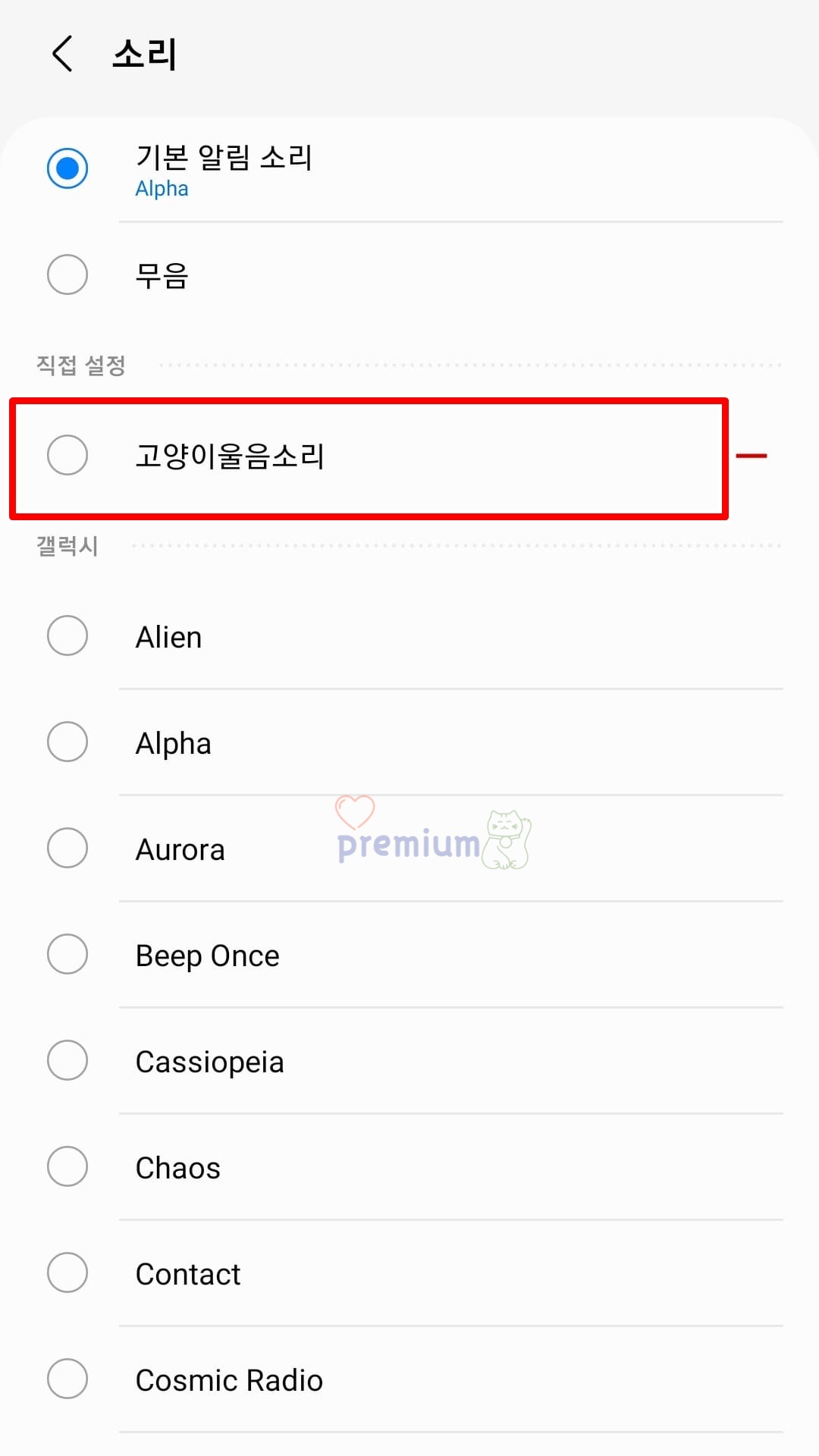
메시지 앱에서 알림음 설정으로 가시면 다운로드한 알림음이 나옵니다. 다운로드한 알림음을 선택하시면 알림음이 설정됩니다.





